怎么编辑pdf文件图片

PDF文件因其跨平台、不易被篡改的特性而广受欢迎。但这也带来了一个问题:怎么编辑pdf文件图片呢?或许大家可以了解下专业的PDF编辑工具,不仅可以编辑PDF文件中的文字内容,也可以编辑图片或替换图片,下面就来讲解以下PDF文件图片的编辑技巧。

文章目录
选择合适的PDF编辑工具
要想在PDF中编辑图片,首先你需要一个强大的PDF编辑工具。市面上有很多PDF编辑软件,如万兴PDF、Adobe Acrobat、Foxit PDF Editor等。这些软件都提供了丰富的编辑功能,包括图片编辑、文字修改、页面调整等。这里推荐大家使用万兴PDF,其原因如下:
1.强大的图片编辑功能
万兴PDF不仅支持图片的插入、删除和替换,还提供了丰富的图片编辑选项。用户可以调整图片的大小、位置、旋转角度,甚至可以对图片进行裁剪、滤镜处理和透明度调整等高级操作,以满足不同的编辑需求。
2.全面的文本编辑功能
除了图片编辑,万兴PDF还具备强大的文本编辑功能。用户可以轻松修改PDF中的文字内容,包括更改字体、大小、颜色等,并且支持添加、删除或移动文本框。这对于需要修改PDF文件内容的用户来说非常实用。
3.兼容性和稳定性
万兴PDF支持多种操作系统和设备,包括Windows、Mac和移动设备等。同时,软件还具备良好的兼容性和稳定性,能够确保在各种环境下正常运行并稳定工作。
PDF中图片编辑的技巧
在使用PDF文件时,可能需要编辑PDF文件中的图像,使用万兴PDF,你可以轻松完成添加、编辑图像的操作,以下是专业的操作技巧。
1.在万兴PDF中打开PDF文件,单击“编辑"的按钮后,点击设置编辑的图像或者对象,就可以随意的移动或拖动该对象。
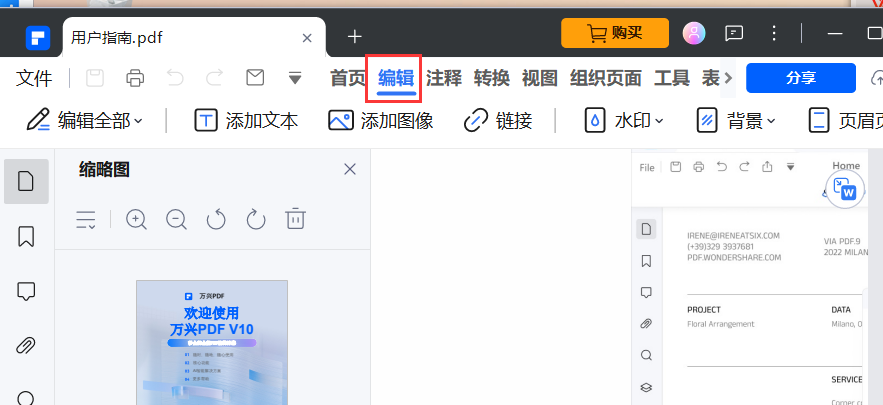
2.将鼠标放在篮筐的边框上拖动就可以调整图像的大小,而鼠标右键单击图像选择向左选择或向右旋转等选项,也可以调整图像。
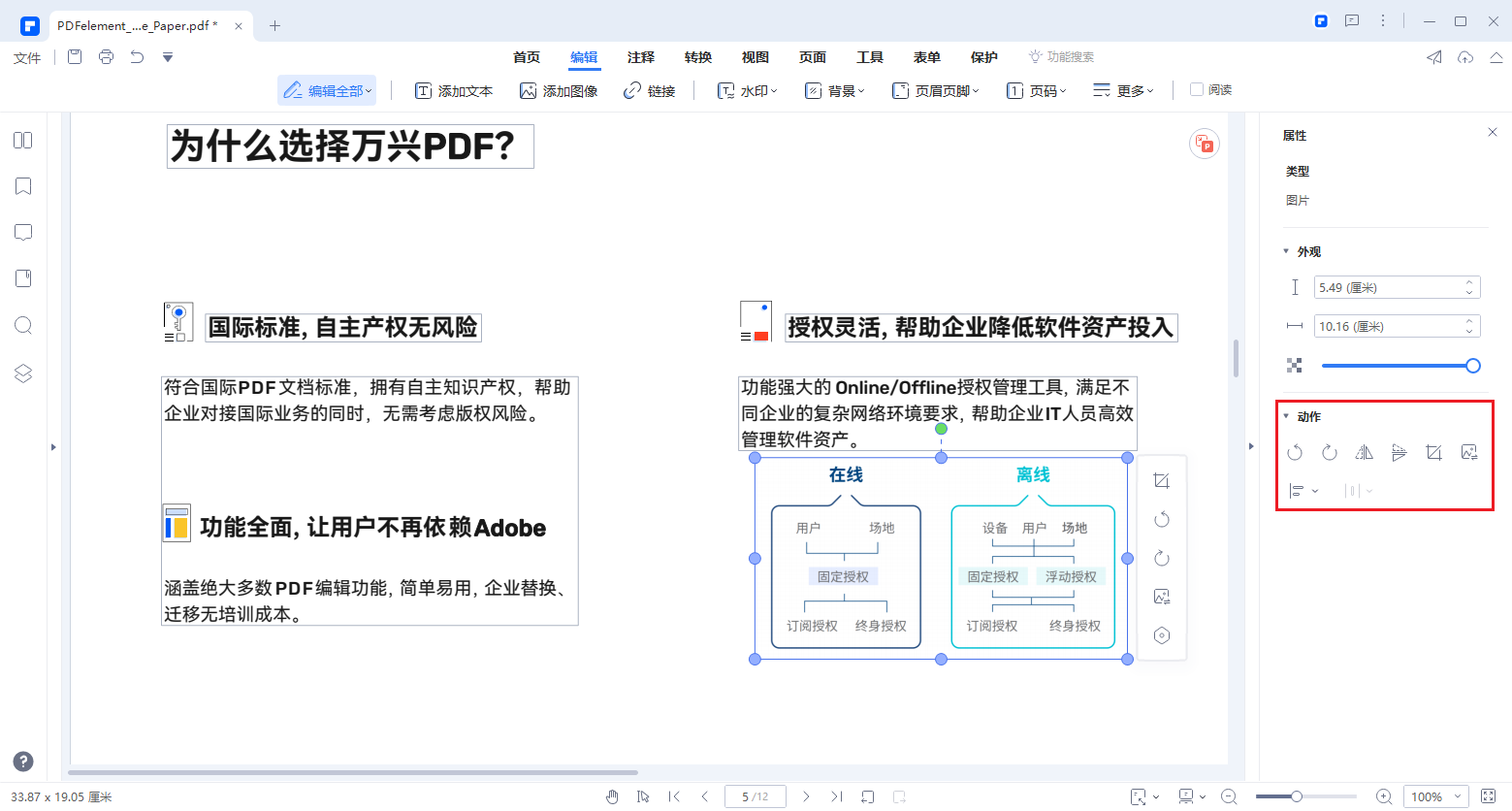
3.点击“编辑”的按钮,随后选择“添加图像”的按钮后,也可以在PDF文件中添加新的图像。
4.如果需要替换PDF文件中的图像,直接删除图像后,使用“添加图像”的功能,就可以轻松完成图像替换操作了。
5.你可以根据需要旋转图像,将鼠标停留在图像边缘的“绿色圆形按钮”上,单击鼠标之后就可以将图像根据自己的需求随意旋转角度了。
以上内容就是关于编辑PDF文件图片的相关技巧,如果你在使用PDF文件时,需要对图片或内容进行编辑,建议你了解下万兴PDF这款软件,强大的编辑功能以及PDF文件处理工具,可以让你更轻松的使用PDF格式的文件。赶紧下载试试吧。

